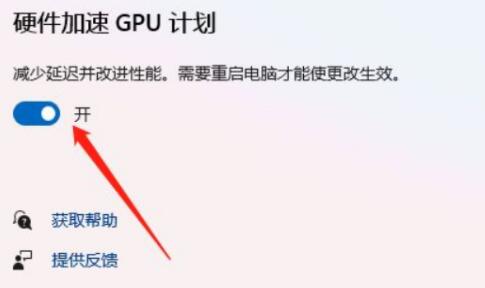很多人不知道win11是怎么开启gpu渲染的。今天给大家带来的文章是win11中打开gpu渲染的方法,朋友和边肖一起学还不清楚。
如何在win11中开启gpu渲染;
1.打开控制面板(如图所示)。
:  2.将“视图模式”改为大图标。打开互联网选项(如图所示)。
2.将“视图模式”改为大图标。打开互联网选项(如图所示)。
 3,进入“高级”,取消“使用无GPU渲染的软件程序”,点击确定保存(如图)。
3,进入“高级”,取消“使用无GPU渲染的软件程序”,点击确定保存(如图)。
: 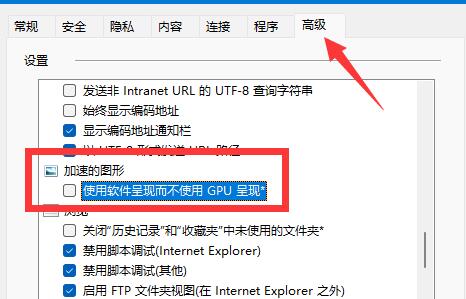 4.右键启动菜单,打开“设置”(如图)。
4.右键启动菜单,打开“设置”(如图)。
: 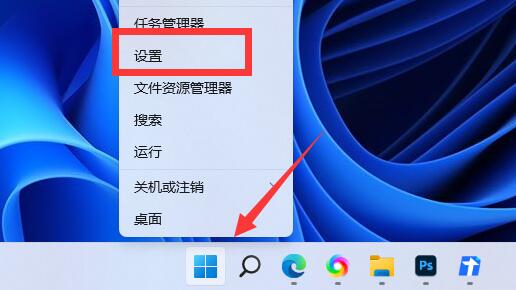 5.打开右边的“显示”设置(如图所示)。
5.打开右边的“显示”设置(如图所示)。
:  6.输入图形设置,点击“更改默认图形设置”(如图所示)。
6.输入图形设置,点击“更改默认图形设置”(如图所示)。
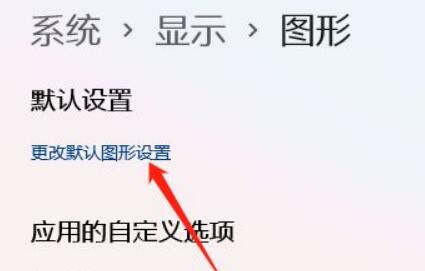 7,打开“硬件加速gpu计划”(如图)。
7,打开“硬件加速gpu计划”(如图)。